
Tartalomjegyzék:
- 1. lépés: Amire szüksége lesz
- 2. lépés: Az áramkör
- 3. lépés: Indítsa el a Visuino programot, és válassza ki az Arduino UNO kártya típusát
- 4. lépés: A Visuino ADD Components elemben
- 5. lépés: A Visuino Set és Connect komponensekben
- 6. lépés: Az Arduino kód létrehozása, fordítása és feltöltése
- 7. lépés: Játssz
- Szerző John Day [email protected].
- Public 2024-01-30 09:39.
- Utoljára módosítva 2025-01-23 14:47.

Ebben az oktatóanyagban megtanuljuk, hogyan készítsünk egyszerű számjegyű számlálót a TM1637 LED kijelző, valamint az akadálykerülő érzékelő és a Visuino segítségével.
Nézd meg a videót.
1. lépés: Amire szüksége lesz



- Arduino UNO (vagy bármely más Arduino)
- Jumper vezetékek
- Akadálykerülő érzékelő
- TM1637 LED kijelző
- Visuino program: Töltse le a Visuino programot
2. lépés: Az áramkör

- Csatlakoztassa a LED kijelző tűjét [CLK] az Arduino digitális tűhöz [10]
- Csatlakoztassa a LED kijelzőtűt [DI0] az Arduino digitális tűhöz [9]
- Csatlakoztassa a LED kijelzőtüskét [GND] az Arduino csaphoz [GND]
- Csatlakoztassa a LED kijelzőtüskét [VCC] az Arduino tűhöz [5V]
- Csatlakoztassa az akadálykerülő érzékelő csapját [VCC] az Arduino csaphoz [5V]
- Csatlakoztassa az akadálykerülő érzékelő csapját [GND] az Arduino csaphoz [GND]
- Csatlakoztassa az akadálykerülő érzékelő csapját [D0] az Arduino digitális csaphoz [7]
3. lépés: Indítsa el a Visuino programot, és válassza ki az Arduino UNO kártya típusát


Az Arduino programozásának megkezdéséhez telepítenie kell az Arduino IDE -t innen:
Kérjük, vegye figyelembe, hogy az Arduino IDE 1.6.6 -ban vannak kritikus hibák. Győződjön meg arról, hogy az 1.6.7 vagy újabb verzióját telepítette, különben ez az utasítás nem fog működni! Ha még nem tette meg, kövesse a jelen útmutató utasításait az Arduino IDE beállításához az Arduino UNO programozásához! A Visuino: https://www.visuino.eu telepítése is szükséges. A Visuino elindítása az első képen látható módon Kattintson a Visuino Arduino komponensén található „Eszközök” gombra (1. kép).
4. lépés: A Visuino ADD Components elemben



- "TM1637 7 szegmenses kijelző 4 számjegyű modul + 2 függőleges pont (CATALEX)" összetevő hozzáadása
- Adja hozzá a "Számláló" összetevőt
- Adja hozzá az "Infravörös (IR) akadálykerülő érzékelő" összetevőt
5. lépés: A Visuino Set és Connect komponensekben



- Válassza ki a "Counter1" összetevőt, és a tulajdonságok ablakban állítsa a "Max> Value" értéket 9999 -re
- Válassza ki a "Counter1" összetevőt, és a tulajdonságok ablakban állítsa a "Min> Value" értéket 0 -ra
- Kattintson duplán a "Display1" összetevőre, és a "Digits" ablakban húzza az "Integer Display 7 Segments" elemet balra
- A "Digits" ablak bal oldalán válassza az "Integer Display 7 Segments1" lehetőséget, és a tulajdonságok ablakban állítsa a "Count Count" értéket 4 -re
- Zárja be a "Számjegyek" ablakot
- Csatlakoztassa az Arduino digitális tűt [7] az "ObstacleAvoidance1" tűhöz [In]
Csatlakoztassa az "ObstacleAvoidance1" tűt [Kimenet] a "Számláló1" tűhöz [Be]
- Csatlakoztassa a "Counter1" tűt [Out] a "Display1"> "Integer Display 7 Segments1" pin [In]
- Csatlakoztassa a "Display1" tűt [Óra] az Arduino kártya digitális tűjéhez [10]
- Csatlakoztassa a "Display1" tűt [adatok] az Arduino kártya digitális tűjéhez [9]
6. lépés: Az Arduino kód létrehozása, fordítása és feltöltése


Visuino esetén nyomja meg az F9 billentyűt, vagy kattintson az 1. képen látható gombra az Arduino kód létrehozásához, és nyissa meg az Arduino IDE -t
Az Arduino IDE -ben kattintson a Feltöltés gombra a kód összeállításához és feltöltéséhez (2. kép)
7. lépés: Játssz
Ha bekapcsolja az Arduino UNO modult, a LED kijelzőnek el kell kezdenie számolni a számokat, amikor az akadálykerülő érzékelő akadályt észlel, ha eléri a 9999 -et, újraindul 0 -ra és újra számol.
Gratulálunk! Befejezte a projektet Visuino -val. Mellékelve van a Visuino projekt is, amelyet ehhez az Instructable -hez hoztam létre, letöltheti innen és megnyithatja Visuino -ban:
Ajánlott:
5 az 1 -ben Arduino robot - Kövess engem - Sor követése - Sumo - Rajz - Az akadályok elkerülése: 6 lépés

5 az 1 -ben Arduino robot | Kövess engem | Sor követése | Sumo | Rajz | Az akadályok elkerülése: Ez a robotvezérlő kártya tartalmaz egy ATmega328P mikrokontrollert és egy L293D motor meghajtót. Természetesen nem különbözik az Arduino Uno táblától, de hasznosabb, mert nem szükséges másik pajzs a motor meghajtásához! Mentes az ugrástól
Hogyan készítsünk akadályt a robot elkerülése érdekében az Arduino használatával: 5 lépés
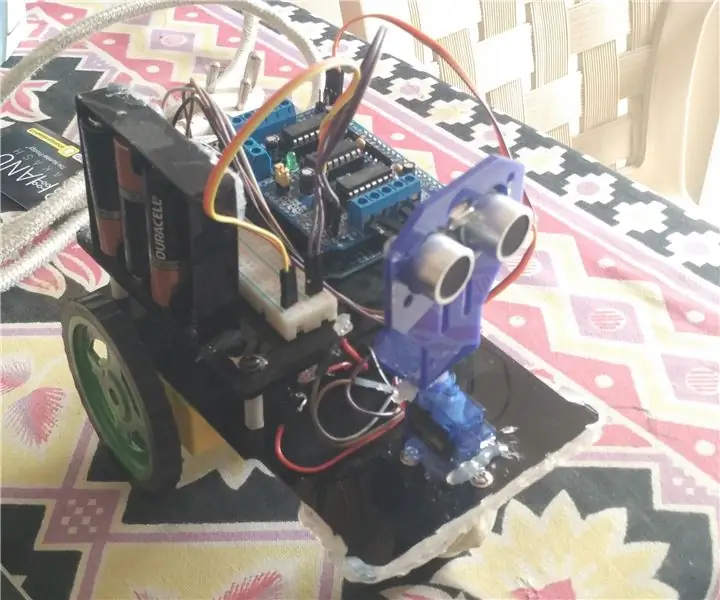
Hogyan készítsünk akadályt a robot elkerülése érdekében az Arduino használatával: Ebben az oktatható fejezetben megtanítom, hogyan lehet akadályokat elkerülni, hogy elkerülje az Arduino -val működő robotot. Ismernie kell az Arduino -t. Az Arduino egy vezérlőkártya, amely az atmega mikrokontrollert használja. Használhatja az Arduino bármely verzióját, de én
Arduino akadályok elkerülése motorral hajtott autó: 7 lépés

Arduino akadályok elkerülése motorral hajtott autó: Hello! és üdvözöljük az oktatóanyagban, amely arról szól, hogyan lehet egy Arduino akadályt elkerülni. Kezdhetjük azzal, hogy beszerezzük a projekthez szükséges anyagokat, és győződjünk meg arról, hogy jól érezzük magunkat! ANYAGOK: Női és férfiak közötti vezetékek vezetékei Távolságérzékelő
20 USD Arduino akadályok elkerülése intelligens autó: 4 lépés

20 dollár Arduino akadályok elkerülése intelligens autó: Reméljük, hogy tetszett a fenti videó, ebben az oktatóanyagban 30 dollár alatt készítheti el magát az akadályok elkerülésére alkalmas robotautó egyikéből. Amire szüksége lesz: 19,99 dollár intelligens robotkocsik: https: // www. banggood.com/DIY-L298N-2WD-Ultrasonic… Alkatrészek, amiket elronthat
HOGYAN KELL SZERELNI A Lenyűgöző FA ROBOTKAROT (2. RÉSZ: ROBOT az akadályok elkerülése érdekében) - A MIKRO ALAPJÁN: BIT: 3 lépés

HOGYAN KELL SZERELNI A Lenyűgöző FA ROBOT KAROT (2. RÉSZ: ROBOT az akadályok elkerülése érdekében)-A MIKRO ALAPJA: BIT: Korábban bevezetettük az Armbit sorkövetési módban. Ezután bemutatjuk az Armbit telepítését az akadály mód elkerülése érdekében
